如何设置电脑鼠标光标形状 如何自定义电脑鼠标样式
更新时间:2024-05-06 11:49:56作者:xtliu
电脑鼠标是我们日常使用电脑时不可或缺的设备之一,而光标形状和样式则直接影响了我们在电脑上的操作体验,如何设置电脑鼠标光标形状和如何自定义鼠标样式成为了许多用户关注的焦点。通过简单的设置和调整,我们可以轻松地改变鼠标光标的外观,让它更符合个人喜好和习惯。在这个信息化时代,个性化定制也延伸到了我们使用电脑的方方面面,定制化的鼠标样式不仅可以提升使用者的舒适度,更能增加使用乐趣。
方法如下:
1.首先我们可以自己网上搜索并下载一些共享免费自己喜欢的鼠标样式文件,一般为ani或cur格式文件:
2.接着进入电脑系统的控制面板,可以按Win+R键呼出运行框。然后输入control,确定即可,或者到电脑“设置”里搜索“控制面板”进入:
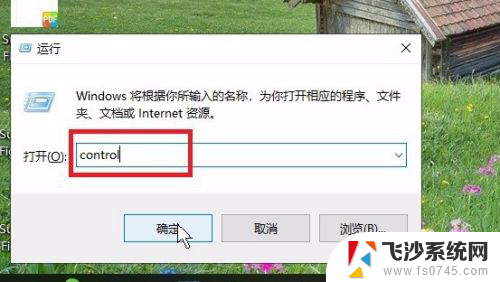
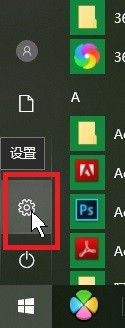
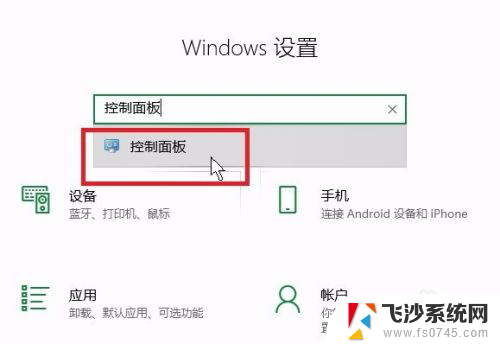
3.进入后,找到并点击“鼠标”选项。选中“指针”一栏,接着点击右下侧的"浏览”,找到并打开我们网上下载好的ani(动态)或cur(静态)鼠标样式文件,此时更改的是鼠标“正常选择”状态下的样式,同样的还可以更改鼠标其它状态命令下的样式,操作方法一样:
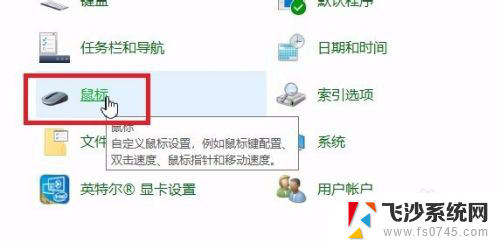
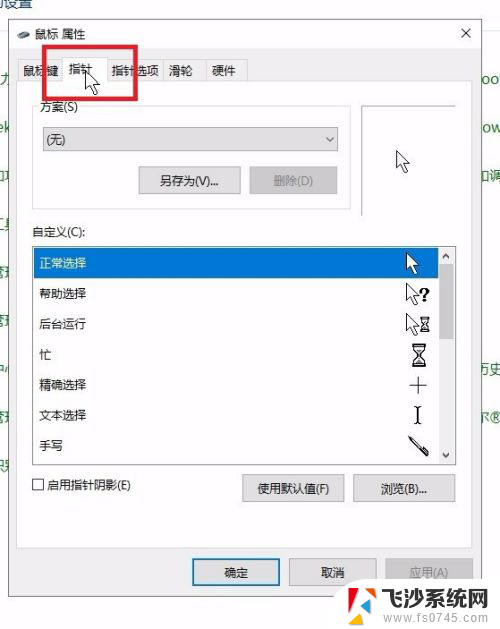
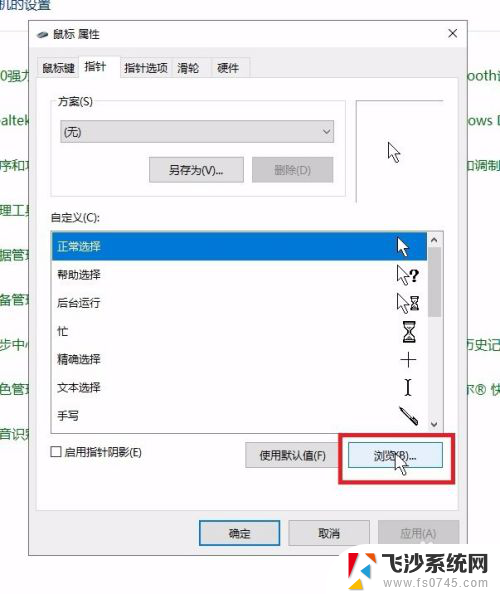
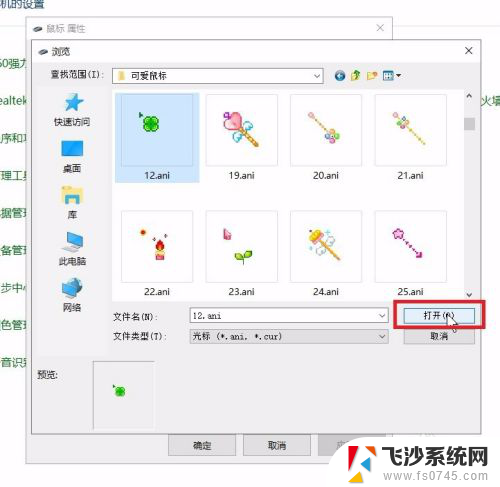
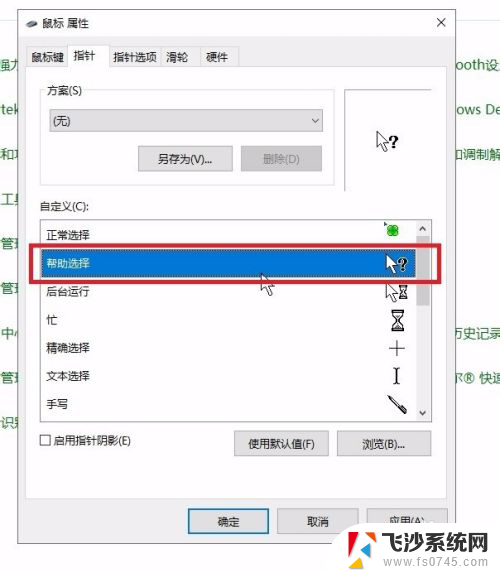
4.更改后,点击“确定”即可,然后就可以发现鼠标样式已经改成我们所想要的形式了:
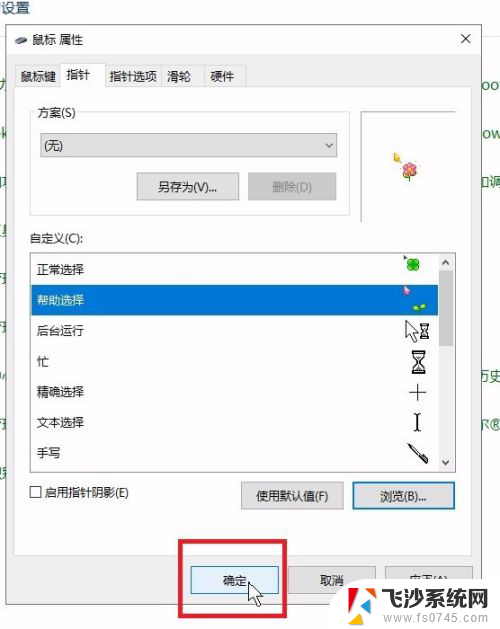
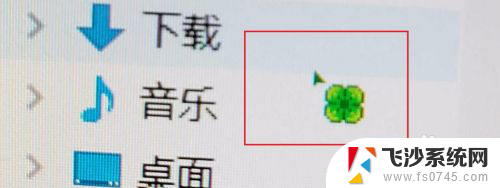
5.如果想恢复为原来的样子,在选项框里点击“使用默认值”再确定即可:
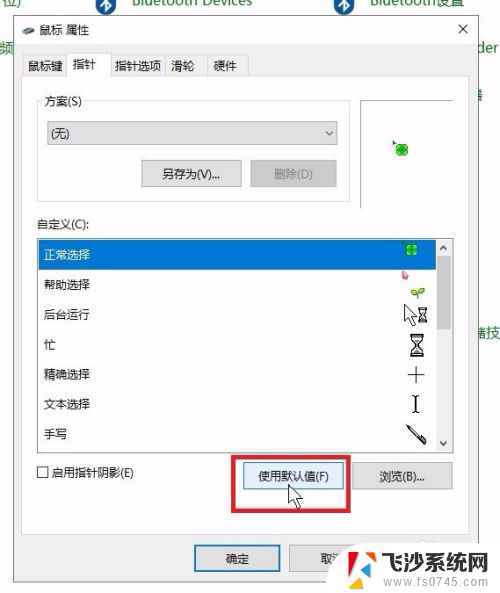
以上就是关于如何设置电脑鼠标光标形状的全部内容,如果有遇到相同情况的用户,可以按照小编的方法来解决。
如何设置电脑鼠标光标形状 如何自定义电脑鼠标样式相关教程
-
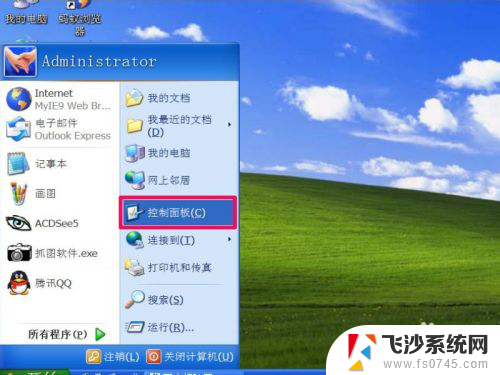 怎么改鼠标光标 如何更改鼠标光标样式
怎么改鼠标光标 如何更改鼠标光标样式2023-12-29
-
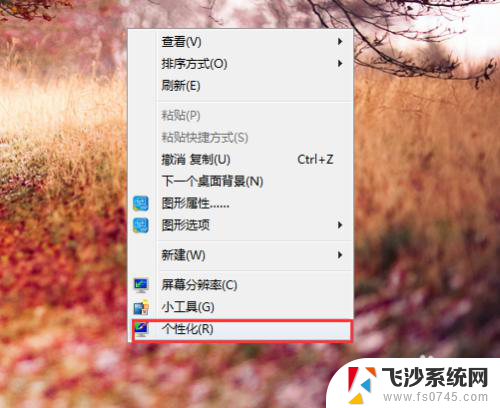 电脑鼠标更改 如何在鼠标设置中更改鼠标图标
电脑鼠标更改 如何在鼠标设置中更改鼠标图标2024-03-22
-
 平板鼠标怎么连接 如何在平板电脑上设置无线鼠标
平板鼠标怎么连接 如何在平板电脑上设置无线鼠标2024-03-04
-
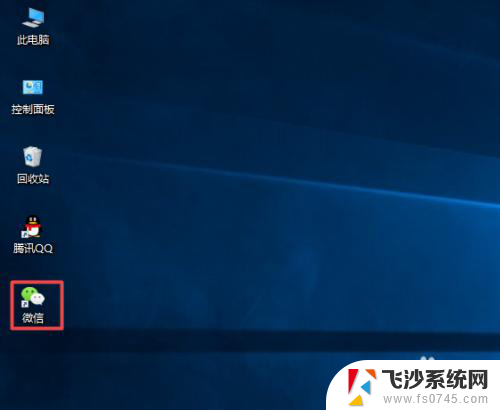 怎样更换微信桌面图标 电脑微信如何自定义图标
怎样更换微信桌面图标 电脑微信如何自定义图标2024-04-13
- 电脑更换图标 电脑如何自定义桌面图标
- 电脑键盘控制鼠标 如何设置键盘快捷键控制鼠标
- 怎么改变鼠标右键显示内容 鼠标右键菜单自定义设置方法
- 电脑上的鼠标怎么设置 鼠标设置教程
- 蓝牙鼠标怎么进入配对状态 如何正确设置无线鼠标对码模式
- 无线鼠标被禁用如何开启 电脑鼠标禁用了怎么办
- 电脑如何硬盘分区合并 电脑硬盘分区合并注意事项
- 连接网络但是无法上网咋回事 电脑显示网络连接成功但无法上网
- 苹果笔记本装windows后如何切换 苹果笔记本装了双系统怎么切换到Windows
- 电脑输入法找不到 电脑输入法图标不见了如何处理
- 怎么卸载不用的软件 电脑上多余软件的删除方法
- 微信语音没声音麦克风也打开了 微信语音播放没有声音怎么办
电脑教程推荐
- 1 如何屏蔽edge浏览器 Windows 10 如何禁用Microsoft Edge
- 2 如何调整微信声音大小 怎样调节微信提示音大小
- 3 怎样让笔记本风扇声音变小 如何减少笔记本风扇的噪音
- 4 word中的箭头符号怎么打 在Word中怎么输入箭头图标
- 5 笔记本电脑调节亮度不起作用了怎么回事? 笔记本电脑键盘亮度调节键失灵
- 6 笔记本关掉触摸板快捷键 笔记本触摸板关闭方法
- 7 word文档选项打勾方框怎么添加 Word中怎样插入一个可勾选的方框
- 8 宽带已经连接上但是无法上网 电脑显示网络连接成功但无法上网怎么解决
- 9 iphone怎么用数据线传输文件到电脑 iPhone 数据线 如何传输文件
- 10 电脑蓝屏0*000000f4 电脑蓝屏代码0X000000f4解决方法